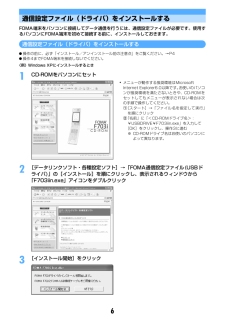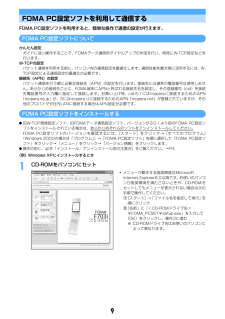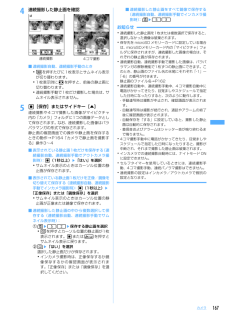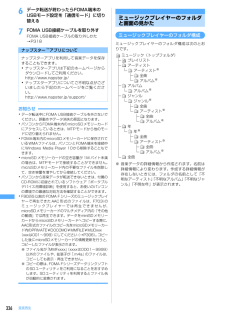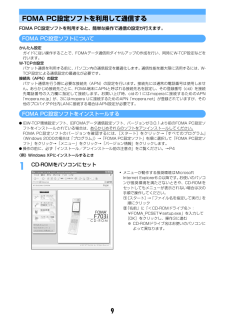Q&A
取扱説明書・マニュアル (文書検索対応分のみ)
"ファイル名"2 件の検索結果
"ファイル名"90 - 100 件目を表示
全般
質問者が納得ファイルを入れる際のファイル名「STILxxxx」(xxxxは、数字です)(例STIL0001)このファイル名にしないと携帯は、認識しないのです。(STIL0001の次はSTIL0002のように増やす)上記で入れたあとにmicroSDの「情報更新」も忘れずに。ただし、保存したあとに機種によっては「表示名」を分かりやすい名前に変更出来ます。「表示名」は携帯で見るときのみで実際のファイル名は最初に入れた「STIL0001」などのままです。
6050日前view117
6通信設定ファイル(ドライバ)をインストールするFOMA端末をパソコンに接続してデータ通信を行うには、通信設定ファイルが必要です。使用するパソコンにFOMA端末を初めて接続する前に、インストールしておきます。通信設定ファイル(ドライバ)をインストールするI操作の前に、必ず「インストール/アンインストール前の注意点」をご覧ください。→P4I操作4までFOMA端末を接続しないでください。〈例〉Windows XPにインストールするとき1CD-ROMをパソコンにセット2[データリンクソフト・各種設定ソフト]→「FOMA通信設定ファイル(USBドライバ)」の[インストール]を順にクリックし、表示されるウィンドウから「F703iin.exe」アイコンをダブルクリック3[インストール開始]をクリック・メニューが動作する推奨環境はMicrosoft Internet Explorer6.0以降です。 お使いのパソコンが推奨環境を満たさないときや、CD-ROMをセットしてもメニューが表示されない場合は次の手順で操作してください。a[スタート]→「ファイル名を指定して実行」を順にクリックb「名前」に「<CD-ROMドライブ名>...
9FOMA PC設定ソフトを利用して通信するFOMA PC設定ソフトを利用すると、簡単な操作で通信の設定が行えます。FOMA PC設定ソフトについてかんたん設定ガイドに従い操作することで、FOMAデータ通信用ダイヤルアップの作成を行い、同時にW-TCP設定などを行います。W-TCPの設定パケット通信を利用する前に、パソコン内の通信設定を最適化します。通信性能を最大限に活用するには、W-TCP設定による通信設定の最適化が必要です。接続先(APN)の設定パケット通信を行う際に必要な接続先(APN)の設定を行います。接続先には通常の電話番号は使用しません。あらかじめ接続先ごとに、FOMA端末にAPNと呼ばれる接続先名を設定し、その登録番号(cid)を接続先電話番号の入力欄に指定して接続します。お買い上げ時、cidの1にはmoperaに接続するためのAPN「mopera.ne.jp」が、3にはmopera Uに接続するためのAPN「mopera.net」が登録されていますが、その他のプロバイダや社内LANに接続する場合はAPN設定が必要です。FOMA PC設定ソフトをインストールするI旧W-TCP環境設定ソフト、旧F...
51ご使用前の確認・一度も補正が行われず、日付・時刻が「--」や「?」などで表示されていると、次の機能で日時が記録されず、 「----/--/--」「----------------」などと表示されます。さらに枝番(細分化するための番号)が付く場合もあります。- リダイヤル - 着信履歴- 伝言メモ、待受中音声メモ、通話中音声メモ- 静止画や動画、音声ファイル、バーコードリーダーで読み取ったデータのファイル名の日時- ダウンロードしたデータやファイルの保存日時 - 作成したメールテンプレートの保存日時- 送信メール、未送信メール、メール送信履歴の日時 - iアプリのダウンロード日時- トルカの受信日時発信者番号通知設定相手に自分の電話番号を通知する音声電話またはテレビ電話をかけたときに、相手の電話機に自分の電話番号(発信者番号)を表示させます。発信者番号の通知/非通知を一括して設定するI詳細は『ご利用ガイドブック(ネットワークサービス編)』をご覧ください。1me88411・設定内容を確認するときはm88412 を押し、「はい」を選択します。2ネットワーク暗証番号を入力e1または2発信者番号通知の優先順位につい...
162カメラnホワイトバランス:ホワイトバランスの設定状態を示します。→P176o手ぶれ補正:手ぶれ補正の設定状態を示します。→P176pフレーム:フレームの設定状態を示します。→P176q連続撮影:連続撮影の設定状態を示します。→P166、P168r画質:静止画の画質を示します。→P177品質:動画の品質を示します。→P177sサイズ制限:保存するファイルサイズの制限値を示します。→P177t画像サイズ:撮影する静止画や動画の画像サイズを示します。→P177Iiアプリから静止画撮影や動画撮影を起動した場合は、サイズ制限の変更、フレームの設定、画像サイズの変更、画質/品質の変更はできません。さらに静止画の場合にはインジケータやカウンタが表示されず、連続撮影や手ぶれ補正を使った撮影もできません。静止画ファイル/動画ファイルについて※ 品質が HQ++、ファイルサイズの制限なし、保存先がmicroSDメモリーカードのときのみ、ASF形式で保存されます。静止画の保存枚数についてF703iおよびmicroSDメモリーカードに保存できる静止画の枚数は、画質やサイズ制限、画像サイズの設定、撮影状況によって変わります。I画...
167カメラ4連続撮影した静止画を確認■連続撮影自動、連続撮影手動のとき・tを押すたびに1枚表示とサムネイル表示が切り替わります。・1枚表示時にhを押すと、前後の静止画に切り替わります。・連続撮影手動で1枚だけ撮影した場合は、サムネイル表示されません。5g[保存]またはサイドキー[▲]連続撮影や4コマ撮影した画像がマイピクチャ内の「カメラ」フォルダに1つの画像データとして保存されます。なお、連続撮影した画像はパラパラマンガの形式で保存されます。静止画の確認画面での操作や静止画を保存するときの動作→P164「カメラで静止画を撮影する」操作3~4■表示されている静止画1枚だけを保存する(連続撮影自動、連続撮影手動でアウトカメラ撮影時):g(1秒以上)e「はい」を選択・サムネイル表示のときはカーソル位置の静止画が保存されます。■ 表示されている静止画1枚だけを正像/鏡像を切り替えて保存する(連続撮影自動、連続撮影手動でインカメラ撮影時):g(1秒以上)e「正像保存」または「鏡像保存」を選択・サムネイル表示のときはカーソル位置の静止画が正像または鏡像で保存されます。■連続撮影した静止画の中から複数選択して保存する(連...
182カメラ■メロディデータを保存する:aメロディデータを選択e「保存」を選択・「再生」を選択すると、メロディデータが再生されます。b表示名を入力epメロディデータがメロディ内の「データ交換」フォルダに保存されます。・tを押すたびに保存先を本体またはmicroSDメモリーカードに切り替えられます。・microSDメモリーカードに保存すると 「メロディ」フォルダに保存されます。■トルカを保存する:トルカを選択e「保存」を選択保存したトルカはトルカ一覧の「トルカフォルダ」に保存されます。・「表示」を選択すると、トルカが表示されます。お知らせお知らせ・カメラ起動中やバーコードリーダーに対応しているiアプリから、バーコードリーダーを起動できます。iアプリから起動した場合、読み取ったデータはiアプリで保存、利用されます。・読み取ったデータのファイル名は、読み取り日時+ファイル項番+拡張子になります。拡張子はJANコードの場合「jan」、QRコードの場合「qr」 、NW7コードの場合「nw7」、CODE39コードの場合「c39」になります。たとえば、2007年2月17日7時3分にJANコードを読み取った場合は「20070...
216メール文字を入力してから装飾を指定するメール本文に入力されている文字や、すでに装飾されている文字は、範囲を指定して操作します。I「ライン挿入」「画像挿入」「背景色」は操作できません。装飾を指定してから操作してください。→P2141メール作成画面で本文の入力欄を選択e入力されている文字の装飾する範囲の開始位置にカーソルを合わせてt2装飾する範囲の終了位置を選択・開始位置から文頭までを選択する場合は、mgを押します。・開始位置から文末までを選択する場合は、pgを押します。・全文を選択するときはaを押します。3装飾方法を選択■文字色を変更する:1e文字色を選択・ライン(罫線)の色も変更されます。・元の色に戻すときは「指定なし」を選択してください。■文字のサイズを変更する:2e1~3■文字を点滅させる:3e1・解除するときは2を押します。■文字をテロップにして右から左へ動かす:4e1・解除するときは2を押します。■文字を左右にスウィングさせて動かす:5e1・解除するときは2を押します。■文字の表示位置を変更する:6e1~3・画像の表示位置も変更されます。■文字をコピーする:7を押す■文字を切り取る:8を押す■1...
225メール・受信したデコメールを引用した場合、装飾と挿入されている画像は引用された状態で本文が表示されます。ただし、画像にファイル制限が設定されている場合は、返信メールに引用されません。また、引用したときに本文中の画像が最大20個で合計90Kバイトを超える場合は、上限を超えた画像を削除した旨のメッセージが表示されます。gを押すと、超えた分の画像が削除されてメール作成画面が表示されます。・複数の宛先に送られた受信メール詳細画面でpを押すと、自分以外のすべての宛先と発信元のメールアドレスが宛先の入力欄に表示されます。iモードメール転送iモードメールを他の宛先に転送する受信したiモードメールやSMSを他の宛先に転送します。Iiモードメールはiモードメールとして、SMSはSMSとして転送されます。1ae1eフォルダを選択e転送するメールにカーソルを合わせてa題名の入力欄には先頭に「FW:」の付いた受信メールの題名(iモードメールのみ)、本文の入力欄には受信メールの本文が入力されます。・添付ファイルがある受信メールを転送する場合は、添付ファイルも設定されます。ただし、未取得、取得途中の選択受信添付ファイルは設定されま...
336音楽再生6データ転送が終わったらFOMA端末のUSBモード設定を「通信モード」に切り替える7FOMA USB接続ケーブルを取り外すFOMA USB接続ケーブルの取り外しかた→P318お知らせ・データ転送中にFOMA USB接続ケーブルを外さないでください。誤動作やデータ消失の原因となります。・パソコンからFOMA端末内のmicroSDメモリーカードにアクセスしているときは、MTPモードから他のモードに切り替えられません。・FOMA端末内のmicroSDメモリーカードに保存されているWMAファイルは、パソコンとFOMA端末を接続中にWindows Media Player 10から削除することもできます。・microSD メモリーカードの空き容量が 1M バイト未満の場合は、MTPモードで接続することができません。microSDメモリーカード内の不要なファイルを削除して、空き容量を増やしてから接続してください。・パソコンから音楽データが転送できないときは、付属のCD-ROMに収録されているソフトウェア「ポータブルデバイス用環境診断」を使用すると、お使いのパソコンの環境での最適な対処方法を確認することができ...
9FOMA PC設定ソフトを利用して通信するFOMA PC設定ソフトを利用すると、簡単な操作で通信の設定が行えます。FOMA PC設定ソフトについてかんたん設定ガイドに従い操作することで、FOMAデータ通信用ダイヤルアップの作成を行い、同時にW-TCP設定などを行います。W-TCPの設定パケット通信を利用する前に、パソコン内の通信設定を最適化します。通信性能を最大限に活用するには、W-TCP設定による通信設定の最適化が必要です。接続先(APN)の設定パケット通信を行う際に必要な接続先(APN)の設定を行います。接続先には通常の電話番号は使用しません。あらかじめ接続先ごとに、FOMA端末にAPNと呼ばれる接続先名を設定し、その登録番号(cid)を接続先電話番号の入力欄に指定して接続します。お買い上げ時、cidの1にはmoperaに接続するためのAPN「mopera.ne.jp」が、3にはmopera Uに接続するためのAPN「mopera.net」が登録されていますが、その他のプロバイダや社内LANに接続する場合はAPN設定が必要です。FOMA PC設定ソフトをインストールするI旧W-TCP環境設定ソフト、旧F...
- 1